آموزش انتقال سایت وردپرسی از ساب دامین به دامین اصلی
گاهی بدلایلی نیازمند انتقال سایت وردپرسی از ساب دامین به دامین اصلی خواهید بود.
بعبارتی سایت وردپرسی شما در ساب دامین است و بدلایلی قصد دارید که آن را به دامین اصلی منتقل کنید.
اما چگونه می توان این انتقال را انجام داد؟
وستا سرور در این آموزش قصد دارد به آموزش نحوه انتقال سایت وردپرسی از ساب دامین به دامین اصلی بپردازد.
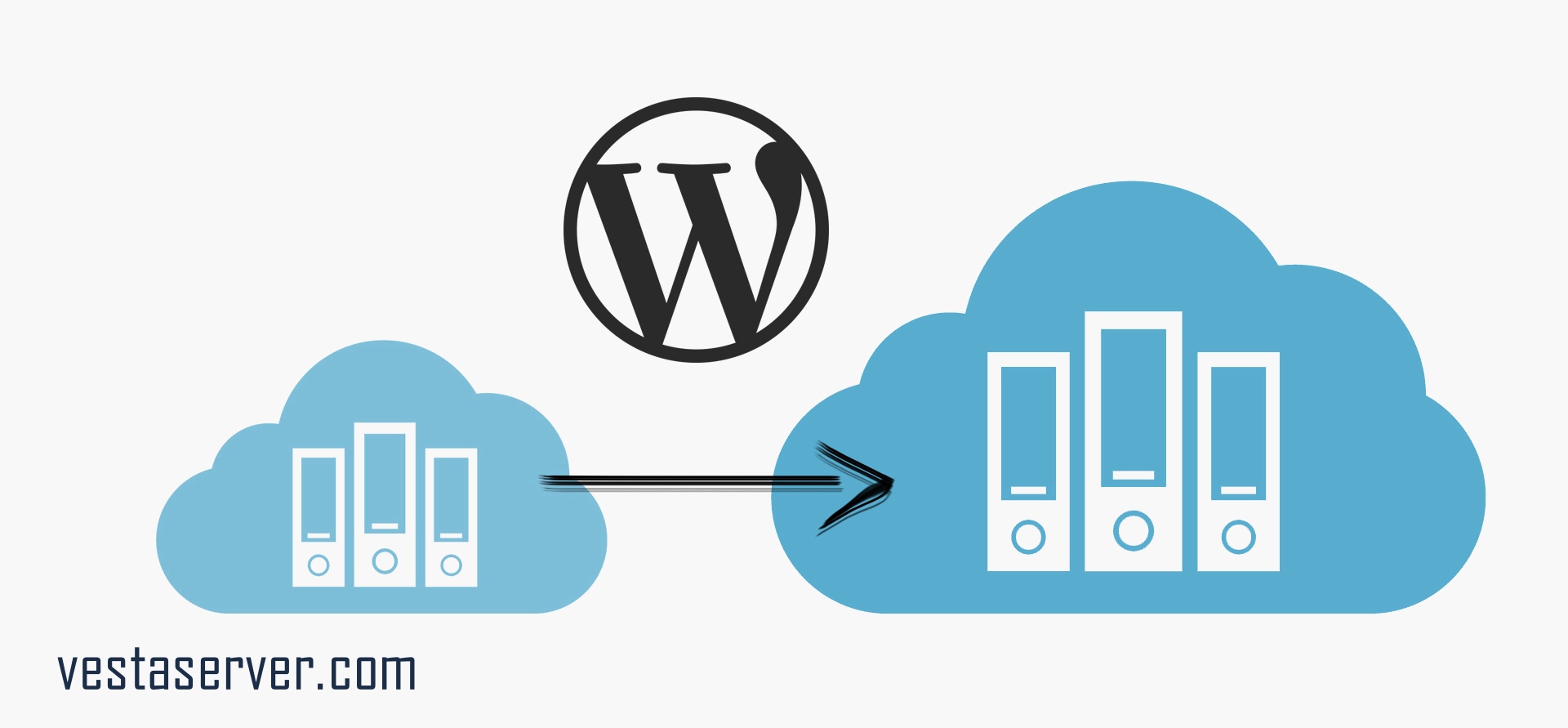
آموزش انتقال سایت وردپرسی از ساب دامین به دامین اصلی:
نکته: ابتدا از اطلاعات سایت خود، نسخه بکاپ تهیه کنید.
دقت داشته باشید حتما قبل از شروع کار انتقال سایت، از اطلاعات سایت وردپرسی خود یک نسخه بکاپ یا پشتیبان تهیه کنید.
زیرا با داشتن نسخه بکاپ، در صورت بروز هرگونه مشکلی، خیالتان از بابت اطلاعات و داده های سایت راحت خواهد بود.
1- انتقال فایل های وردپرسی از ساب دامین به پوشه ی دامین اصلی:
مرحله اول)
وارد پنل هاست خود شوید. با استفاده از نام کاربری و رمز عبوری که هنگام خرید هاست، در اطلاعات مربوط به هاست شما به شما ایمیل شده وارد پنل هاست خود شوید.
( در این آموزش کنترل پنل هاست از نوع دایرکت ادمین است اما ممکن است پنل هاست شما سی پنل باشد، ولی چندان در روش کار تفاوتی ندارد )
مرحله دوم )
پس از ورود به دایرکت ادمین، از قسمت منوی آن روی Files کلیک کرده و سپس از زیر منوی باز شده، File Manager را پیدا و روی آن کلیک کنید.
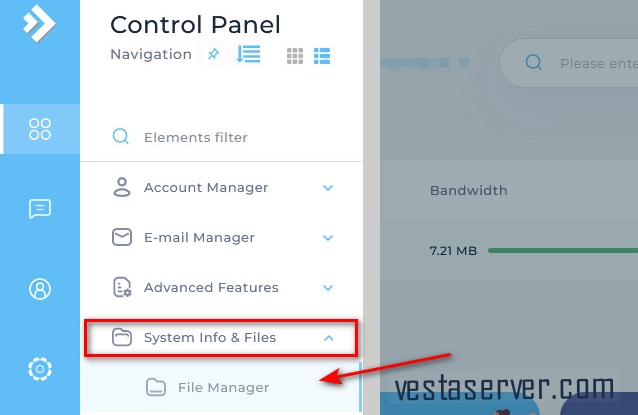
مرحله سوم )
در صفحه باز شده شما میتوانید تمامی فایل ها و پوشه های مربوط به سایت خود را مشاهده نمایید. در این صفحه باید روی دایرکتوری public_html کلیک کنید.

مرحله چهارم)
بعد از اینکه وارد این دایرکتوری شدید باید فایل مربوط به ساب دامین را پیدا کنید و تمامی فایلهای آن را انتخاب کنید. ( بدین منظور می توانید تیک گزینه بالای صفحه را بزنید تا تمامی فایل ها انتخاب شوند )
سپس با کلیک راست روی آنها، گزینه Add to archive را انتخاب کنید تا همه آنها در یک فایل قرار گیرند.
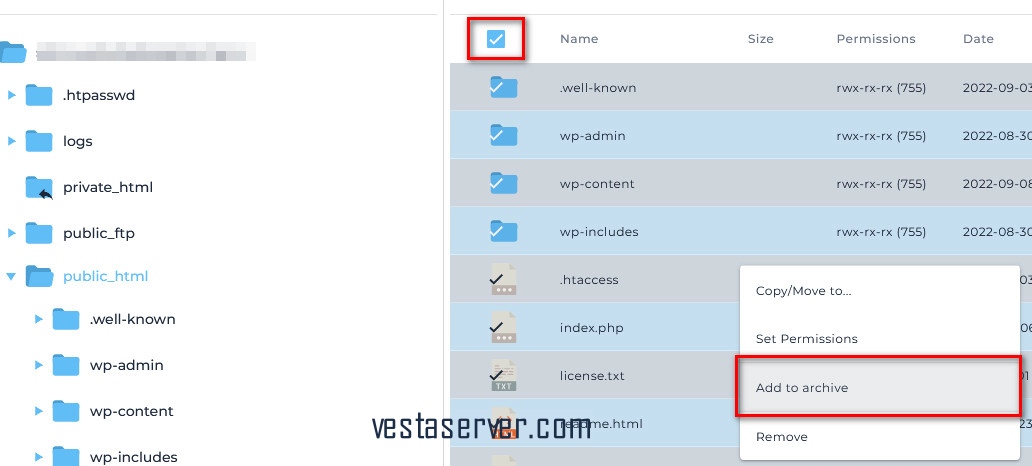
مرحله پنجم)
بعد از کلیک روی گزینه Add to archive، پنجره ای باز می شود. که در این پنجره باید فرمت فایل تولید شده را به فرمت ZIP تبدیل کنید. برای اینکار، گزینه zip از قسمت type را انتخاب کنید و سپس در بالای این پنجره، می توانید مسیری که میخواهید این فایل در آن ذخیره شود و نام فایل را مشخص کنید.
بعد روی Compress کلیک کنید تا فایل zip نهایی ساخته شود.
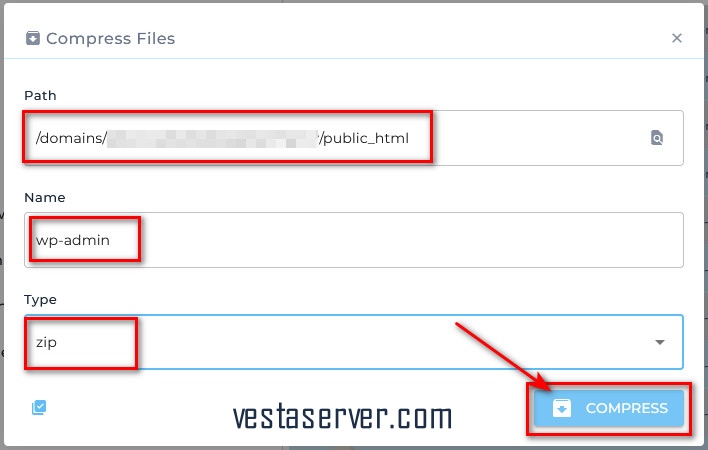
مرحله ششم)
حال باید فایل زیپ حاوی فایل های وردپرسی در ساب دامین را به دامین اصلی منتقل کنیم. بنابراین روی همان فایل زیپ که در مرحله قبل ساختید، راست کلیک کنید و گزینه move را انتخاب کنید.
در صفحه باز شده، در قسمت New Path مسیر جدید نشان داده شده. اسم پوشه ساب دامنه را از این مسیر بردارید تا فایل زیپ به دایرکتوری public_html منتقل شود و روی move کلیک کنید.
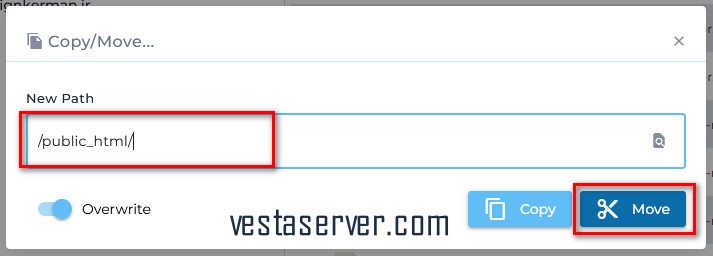
مرحله هفتم)
بعد از انتقال فایل زیپ، حال باید روی فایل زیپی که انتقال دادید، راست کلیک کنید و گزینه extract را انتخاب کنید تا فایلها از حالت فشرده خارج شوند.
بدین صورت، فایلهای وردپرس به public_html دامین اصلی یا هاست جدید منتقل شدند.
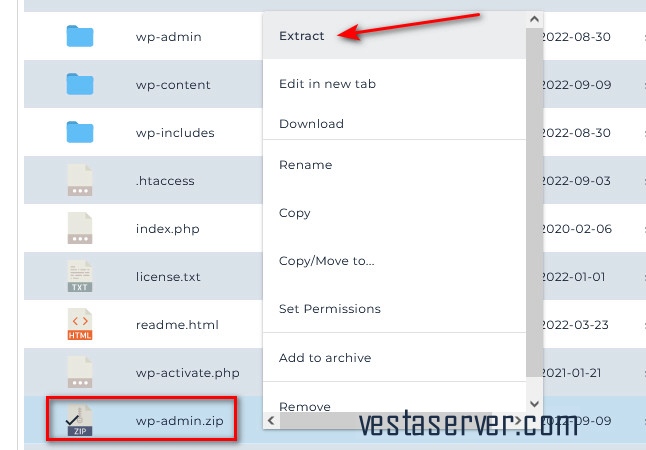
2- تغییر آدرس سایت وردپرسی:
پس از انتقال فایلهای وردپرس، شما نمیتوانید وارد بخش پنل مدیریت وردپرس در مسیر آدرس دامنه اصلی شوید زیرا به پنل مدیریت ساب دامین انتقال داده میشوید.
برای حل این مشکل باید وارد دایرکتوری Public-html شوید و فایل WP-Config را باز کنید.
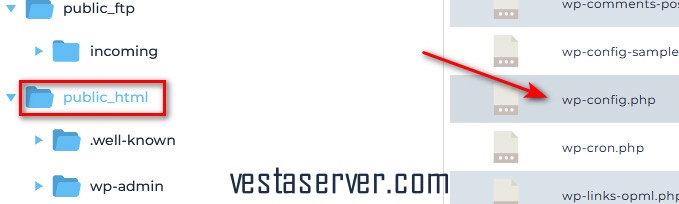
با زدن کلیدهای Ctrl+F، عبارت “That’s all, stop editing! Happy blogging” را پیدا کنید و قطعه کد زیر را قبل از آن وارد کنید:
define('WP_HOME','http://example.com');
define('WP_SITEURL','http://example.com');نکته: در قطعه کد بالا باید بهجای “domain.com”، نام دامنه اصلی سایت خود را وارد کنید.
و در آخر برای ذخیره تغییرات اعمال شده، روی Save Changes، کلیک کنید.
حال اگر وارد مسیر www.vestaserver.com/wp-admin شوید می بینید که به بخش مدیریت دامنه اصلی انتقال داده می شوید. (بجای vestaserver، اسم سایت خودتان را وارد کنید.)
3- بروزرسانی آدرس های وردپرس:
در ادامه باید آدرس ها و لینک های وردپرس خود را بروز رسانی کنید.
دو روش برای انجام این کار وجود دارد:
روش اول : با استفاده از افزونه
برای انجام این کار به کمک افزونه، ابتدا افزونه Velvet Blues Update URLs را روی وردپرستان نصب و فعال کنید.
برای نصب و فعال سازی افزونه مراحل زیر را طی کنید:
ابتدا وارد پیشخوان وردپرستان شوید و سپس از قسمت منو، مورد ” افزونه ها “ را انتخاب کرده و بعد، از زیر منوی افزونه ها روی گزینه ی ” افزودن “ کلیک نمایید.
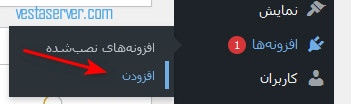
در صفحه باز شده در فیلد جستجو، اسم افزونه ی Velvet Blues Update URLs را وارد و جستجو کنید و سپس روی گزینه نصب در قسمت افزونه موردنظر کلیک کنید تا نصب گردد و بعد آن را فعال کنید.
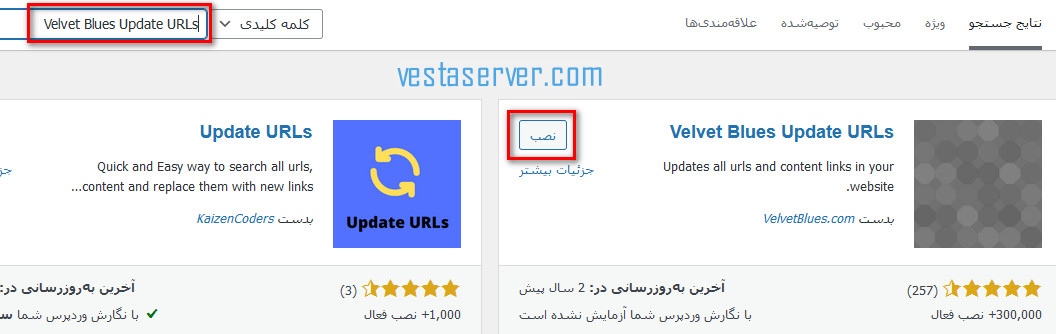
بعد از نصب و فعال سازی افزونه، باید به قسمت ابزارها در پیشخوان وردپرس بروید و ابزار Update URLs را انتخاب کنید.
در صفحه باز شده، در قسمت “Old URL” آدرس ساب دامین و در قسمت “New URL” آدرس دامنه اصلی خود را وارد کنید.
در قسمت Step 2، تمامی گزینهها را بهجز “همه GUIDها” فعال کنید و در آخر روی Update URLs Now کلیک فرمایید.

حال همه ی لینک ها در پایگاه داده وردپرس شما بهروزرسانی می شوند.
ممکن است بروز رسانی آدرس ها و لینک ها زمان ببرد بنابراین شکیبا باشید تا این فرایند با موفقیت انجام شود.
روش دوم: به صورت دستی و از طریق وارد کردن کد
برای اینکار، مراحل زیر را پیش بگیرید:
مرحله اول)
وارد دایرکت ادمین هاست جدید خود شوید و بخش phpmyadmin آن روید.
مرحله دوم)
در میان جدول های وردپرستان، به دنبال جدول wp-options بگردید و آن را انتخاب کنید.
نکته: دقت کنید که شاید به دلیل تغییر پیشوند جداول وردپرس بجای _wp، پیشوند دیگری برای شما نشان داده شود. اما قسمت options ثابت است و برای همه این کلمه بعد از پیشوند _wp قرار گرفته است.
مرحله سوم)
پس از مراجعه به جدول ذکر شده، در میان ردیف های به دنبال siteurl و home بگردید.
حال باید نام دامنهی سایت خود را در آنها جایگزین کنید.
بدین منظور روی گزینه Edit روی ردیف های siteurl و home کلیک کنید.
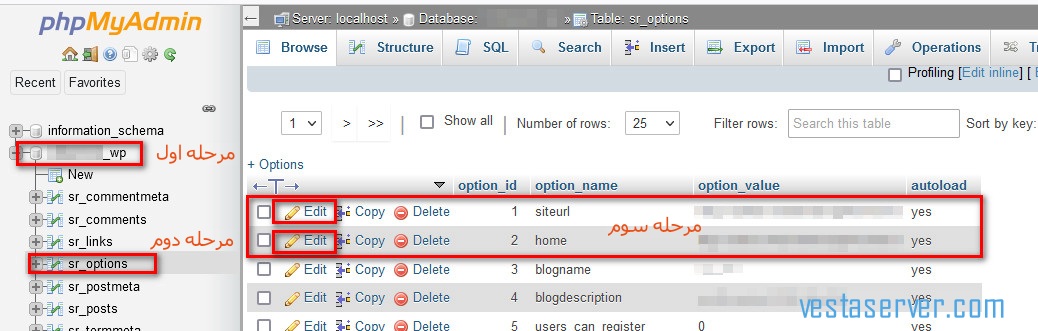
مرحله چهارم)
در صفحه باز شده لازم است آدرس دامنه اصلی را جایگزین آدرس ساب دامین کنید. سپس روی گزینه GO در پایین صفحه کلیک کنید.
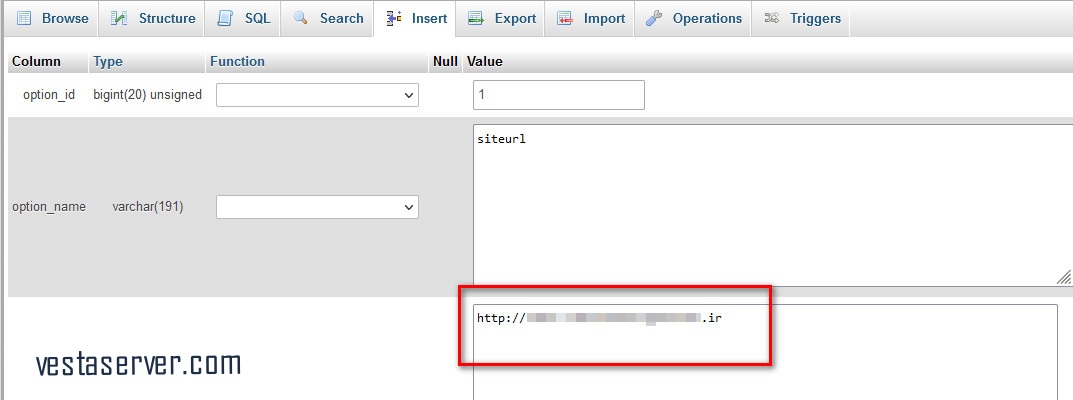
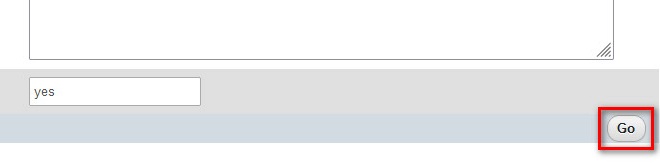
مرحله پنجم )
بعد از جایگزین کردن آدرس دامنه اصلی با آدرس ساب دامین، نوبت بروزرسانی لینکهای داخل وردپرس بر اساس نام دامنه اصلی می رسد.
برای این کار باید در همان بخش phpmyadmin، وارد قسمت sql آن شوید و قطعه کد زیر را داخل آن وارد کنید:

توجه: دقت کنید شما باید در این قطعه کد، به جای subdomain.domain.com، نام ساب دامنه و به جای domain.com، نام دامنه اصلی را در فیلد Run SQL query/queries on database وارد کنید و بعد روی Go کلیک فرمایید تا تغییر و اصلاح آدرس ها صورت گیرد.
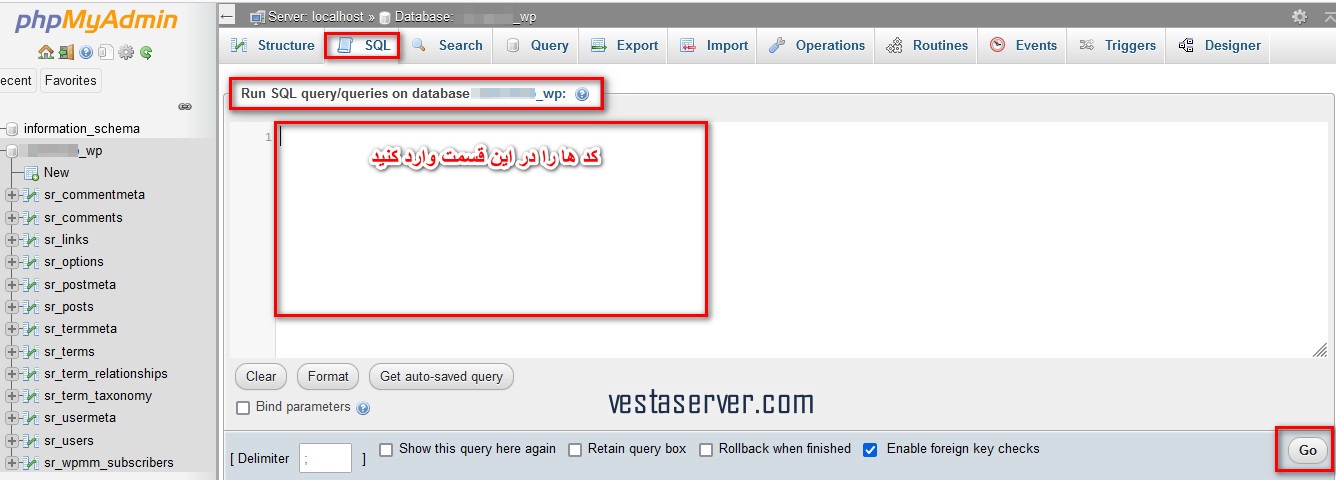
حال اگر تمام مراحل بالا را بطور صحیح پیش برده باشید، انتقال سایت وردپرس شما از ساب دامین به دامین اصلی بخوبی انجام شده و سایت باید روی دامنه اصلی بالا بیاد.
4- ریدایرکت کردن تمام ترافیک سایت وردپرسی از ساب دامین به دامین اصلی:
بعد از انتقال فایل های وردپرس، باید از هدایت ترافیک از ساب دامین به دامین اصلی، اطمینان حاصل کنید.
بدین منظور اقدامات زیر را پیش گیرید:
ابتدا باید از دیده شدن تمام فایل ها حتی فایل های مخفی اطمینان حاصل کنید.
برای این کار به قسمت مدیریت فایل دایرکت ادمین یا سی پنل بروید و روی settins در سمت راست بالای صفحه کلیک کنید. با این کار صفحه زیر نمایش داده می شود و شما باید تیک گزینه ” Show hidden files” را بزنید.
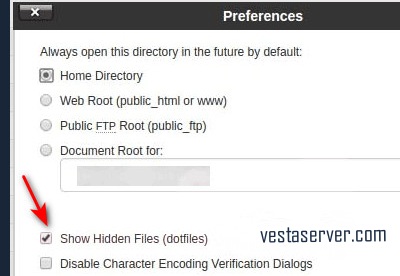
حال مشاهده میکنید که فایل .htaccess به پوشه ساب دامین اضافه شده است.
اما شما باید تمام محتوای این فایل را حذف نمایید و قطعه کدی که در پایین آورده شده است را در آن وارد کنید:
<IfModule mod_rewrite.c>
RewriteEngine On
RewriteBase /
RewriteCond %{HTTP_HOST} ^subdomain\.example\.com$ [NC]
RewriteRule ^(.*)$ "http://example.com/$1" [R=301,L]
</IfModule>نکته: دقت کنید در قطعه کد بالا، بجای Subdomain، نام ساب دامین خود را وارد کنید و بجای example.com، نام دامین اصلی خود را وارد کنید.
حرف آخر
در این مقاله به آموزش انتقال سایت وردپرسی از ساب دامین به دامین اصلی پرداختیم. امیدواریم این آموزش برای شما مفید واقع شده باشد.



